电脑休眠时间如何调整?手把手教你省电又安心
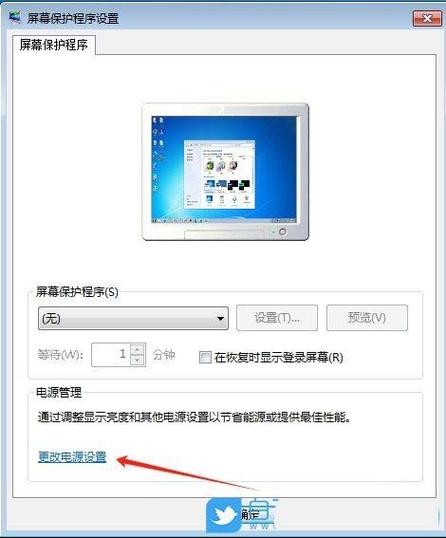
你是否遇到过这样的场景:起身接杯水,回来发现电脑屏幕已经漆黑一片;或是下载一个大文件,中途离开一会儿,电脑就进入休眠中断了任务?电脑的休眠功能本是节能和延长硬件寿命的好帮手,但默认设置不一定符合每个人的使用习惯,学会调整休眠时间,能让你的电脑更“懂你”,在节能与便利之间找到最佳平衡点。
为什么调整休眠时间很重要?
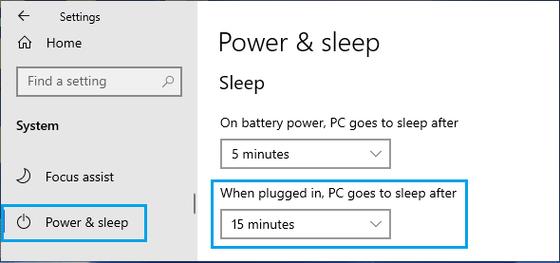
- 节能环保: 当电脑处于休眠状态(睡眠或休眠),功耗会大幅降低,长期下来能节省不少电费,也为环保做贡献。
- 保护硬件: 减少屏幕亮起时间和硬盘运转时间,有助于延长显示器、硬盘等硬件的使用寿命。
- 隐私安全: 短暂离开时,自动锁屏或休眠能防止他人窥探你的工作内容,保护个人隐私和敏感信息。
- 任务连续性: 对于需要长时间运行的任务(如下载、渲染、编译),不恰当的休眠设置可能会中断进程,影响效率。
- 个人习惯: 有人习惯短时间离开就让它休息,有人则希望它能“坚持”更久一点,自定义设置才能用得顺手。
调整休眠时间其实非常简单,无论你使用的是 Windows 还是 macOS 系统,都能轻松完成,下面我们分系统详细说明。
在 Windows 系统中调整休眠时间
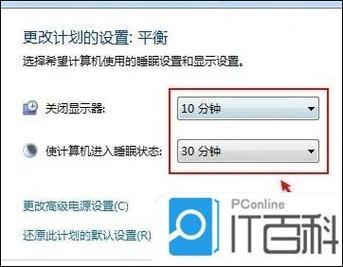
Windows 提供了多种方式来管理电源和休眠设置,最常用的是通过“设置”应用或传统的“控制面板”。
通过 Windows 设置 (推荐,Win10/Win11通用)
- 打开“设置”: 点击屏幕左下角的 Windows 徽标(开始按钮),然后点击齿轮状的“设置”图标,或者直接按键盘快捷键
Win + I。 - 进入“系统”设置: 在设置窗口中,点击“系统”选项。
- 选择“电源和电池”: 在左侧菜单栏中,找到并点击“电源和电池”(Win11)或“电源和睡眠”(Win10)。
- 调整屏幕和睡眠时间: 你会看到两个主要选项:
- 屏幕: 设置电脑无操作后,屏幕自动关闭的等待时间,你可以选择在使用电池供电和接通电源时分别设置不同的时间(如 5 分钟、10 分钟、15 分钟、30 分钟、1小时、从不)。
- 睡眠: 设置电脑无操作后,系统进入睡眠状态的等待时间,同样可以区分使用电池和接通电源的情况进行设置(选项同上,通常比屏幕关闭时间长一些)。
- 保存设置: 调整好你满意的时间后,关闭设置窗口即可,更改会立即生效。
通过控制面板 (适用于所有Windows版本)
- 打开控制面板: 在任务栏搜索框中输入“控制面板”并打开它。
- 查看方式: 确保控制面板右上角的“查看方式”设置为“类别”。
- 进入电源选项: 点击“系统和安全”,然后点击“电源选项”。
- 更改计划设置: 你会看到当前正在使用的电源计划(通常是“平衡”),点击该计划旁边的“更改计划设置”。
- 调整关闭显示和睡眠时间:
- 关闭显示器: 设置无操作后显示器关闭的等待时间(分使用电池和接通电源)。
- 使计算机进入睡眠状态: 设置无操作后电脑进入睡眠状态的等待时间(同样区分电源状态)。
- 保存修改: 点击“保存修改”按钮使设置生效。
高级选项:
- “更改高级电源设置”: 在“更改计划设置”页面,点击下方的“更改高级电源设置”,可以打开更详细的电源选项对话框,你可以微调硬盘关闭时间、USB 选择性暂停设置、睡眠状态允许唤醒的设备等,对于大多数用户,调整基本的屏幕和睡眠时间已足够。
- 创建自定义电源计划: 如果你有特殊需求(比如追求极致节能或高性能),可以在“电源选项”主页面左侧点击“创建电源计划”,根据向导创建一个完全符合你要求的方案。
在 macOS 系统中调整休眠时间
苹果电脑的电源管理设置集中在“系统偏好设置”(macOS Monterey 及更早版本)或“系统设置”(macOS Ventura 及更新版本)中。
方法:通过系统设置/系统偏好设置
- 打开设置:
- macOS Ventura (13) 及更新: 点击屏幕左上角的苹果菜单 (),选择“系统设置”。
- macOS Monterey (12) 及更早: 点击苹果菜单 (),选择“系统偏好设置”。
- 进入节能设置:
- Ventura+: 在左侧边栏中找到并点击“电池”或“显示器”(取决于你的 Mac 类型),对于台式机 Mac,主要看“显示器”设置。
- Monterey 及更早: 点击“节能”图标。
- 调整休眠/睡眠时间:
- 对于笔记本 (电池选项):
- 在“电池”设置页(Ventura+)或“节能”标签页(Monterey-),你会看到“电池”和“电源适配器”两个选项卡。
- 在“电池”选项卡下,拖动“关闭显示器于:”后的滑块,设置仅使用电池时,无操作后关闭显示器(屏幕变黑)的等待时间。
- 在“电源适配器”选项卡下,同样拖动滑块设置接通电源时关闭显示器的等待时间。
- 注意: 在较新的 macOS 中,系统倾向于使用更先进的低功耗待机模式(S0 待机/现代待机),传统的“睡眠”时间设置有时会被整合或行为有所不同,重点调整“关闭显示器”的时间即可,系统会在显示器关闭后根据情况进入更深度的睡眠状态,你可能会看到“防止自动睡眠”的选项(如插入电源时),勾选它会让电脑在合盖或关闭显示器后也不睡眠(适用于需要后台运行任务时)。
- 对于台式机 (显示器选项):
在“显示器”设置中(Ventura+)或“节能”设置(Monterey-),找到类似“显示器进入睡眠:”的滑块,拖动它设置无操作后关闭显示器的等待时间。
- 对于笔记本 (电池选项):
- 保存设置: 关闭设置窗口,更改会自动保存。
补充说明:
- “睡眠”与“显示器关闭”: 在 macOS 中,关闭显示器通常意味着系统很快会进入浅睡眠(RAM 供电),长时间无操作再进入深睡眠(休眠到硬盘),调整“关闭显示器”的时间是控制休眠触发的主要方式。
- 调度选项: 在设置中,你还可以设置定时开机、唤醒或关机/睡眠的时间(通常在“节能”设置底部)。
调整休眠时间的实用建议
- 考虑使用场景:
- 如果你经常短暂离开(如开会、接电话),可以设置稍短的屏幕关闭时间(如 5-10 分钟)和稍长的睡眠时间(如 15-30 分钟),兼顾节能和快速恢复。
- 如果你需要电脑长时间处理后台任务(如下载、备份),建议在任务期间将睡眠时间设置为“从不”(仅限接通电源时),并在任务完成后改回,Windows 的“电源模式”(在任务栏电池图标处)设为“最佳性能”有时也能延缓睡眠,macOS 则需勾选“防止自动睡眠”。
- 使用电池时,为了续航,建议设置较短的屏幕关闭(如 2-5 分钟)和睡眠时间(如 5-10 分钟)。
- 区分电源状态: 务必利用好 Windows 和 macOS 都提供的“使用电池”和“接通电源”分开设置的功能,插电时可以更“慷慨”些,用电池时则要“精打细算”。
- 合盖行为: 对于笔记本,默认合上盖子会触发睡眠(或根据设置进入更深状态),通常不建议修改此行为,除非有特殊需求(如外接显示器时合盖使用),这可以在电源选项的高级设置(Windows)或特定的第三方工具(macOS)中调整,但需注意散热问题。
- “休眠” (Hibernate) vs “睡眠” (Sleep):
- 睡眠 (Sleep/Suspend to RAM): 电脑保持低功耗,内存通电保存状态,恢复极快(几秒),耗电少,但断电会丢失数据。
- 休眠 (Hibernate/Suspend to Disk): 将内存状态完全写入硬盘,然后彻底关机,恢复较慢(几十秒),但完全不耗电,断电无影响。
- 现代操作系统(尤其 Windows 和 macOS 的现代待机)通常智能混合使用两者,普通用户调整“睡眠”时间即可满足需求,如果需要彻底断电保存状态,可以在 Windows 高级电源设置中启用“休眠”选项(并可能出现在关机菜单里),或在 macOS 的终端通过命令调整休眠模式(不推荐普通用户操作)。
- 检查唤醒源: 如果电脑经常无缘无故从睡眠中唤醒,可能是某个设备(如鼠标、键盘、网络适配器)被允许唤醒电脑,在 Windows 的设备管理器或高级电源设置中,可以检查并禁用特定设备的唤醒权限,macOS 的
pmset命令可以查看日志。
掌握调整电脑休眠时间的方法,是一项非常实用的技能,它能让你更主动地管理设备的能耗和状态,而不是被动接受默认值,合理的设置不仅能节约能源、保护硬件,更能无缝融入你的工作流,避免不必要的打断,我的经验是,花几分钟根据自己的实际使用习惯配置好它,之后就能享受到更顺畅、更安心的使用体验,不妨现在就动手检查一下你的电脑设置吧!









评论列表 (2)
电脑的休眠时间可以根据个人使用习惯进行调整,以平衡节能和便利,在Windows系统中通过控制面板或设置应用调整;macOS中则可通过系统设置进行更改电源管理选项来调整电脑进入睡眠状态的时间间隔以及屏幕关闭的等待时长等参数来实现节能环保保护硬件隐私安全的目的同时不影响任务连续性根据个人喜好自定义即可轻松上手享受顺畅安心的使用体验无需复杂的操作即可完成配置实现个性化定制的需求
2025年08月05日 12:34电脑休眠时间调整,首先点击开始按钮,选择控制面板,再点击硬件和声音,接着点击电源选项,最后在更改计划设置中找到更改高级电源设置,在此处调整休眠时间。
2025年09月08日 23:51